打印预览怎么调整页面

演示环境信息:电脑型号:华硕笔记本,系统版本:windows 10 ,软件版本: windows 10。
图文步骤:1、首先打开电脑桌面上的excel软件。
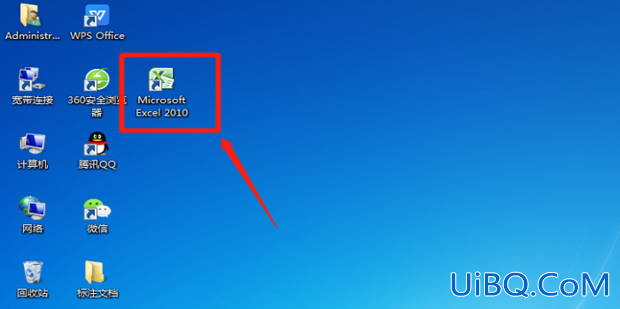
2、找到需要调整页面的表格。
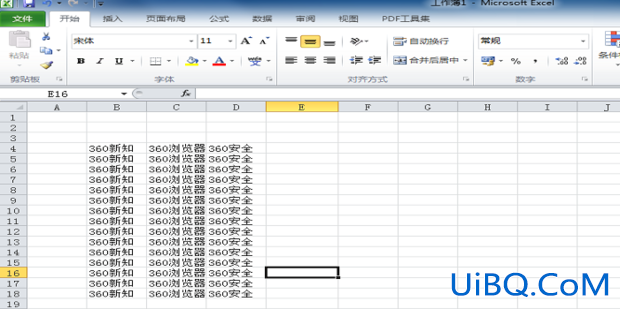
3、之后点击表格左上角的“文件“指令。
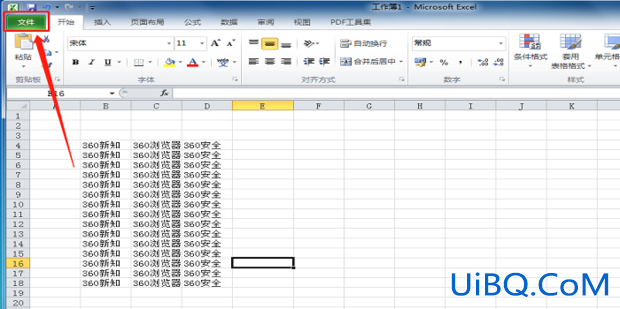
4、在弹出的页面中选择左侧的“打印”选项。
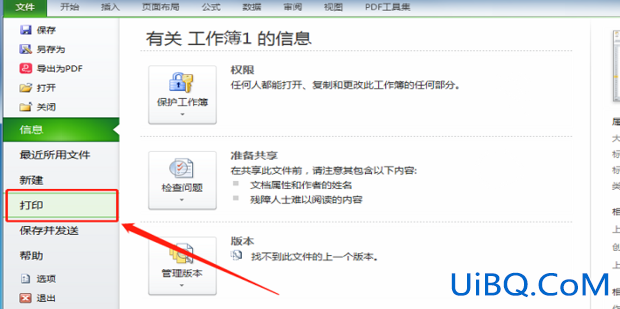
5、出现打印预览对话框,就会发现表格内容位置不正。
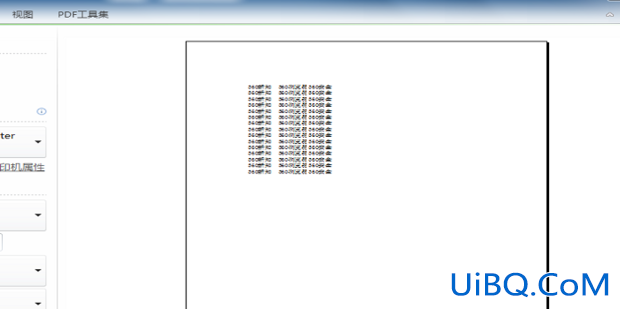
6、在点击页面下方的“页面设置”。
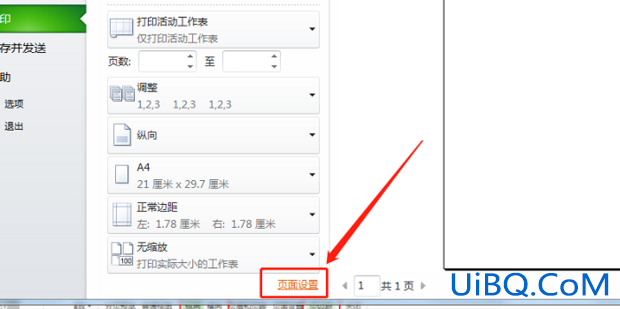
7、此时页面默认的是纵向位置,可以调节为横向位置。
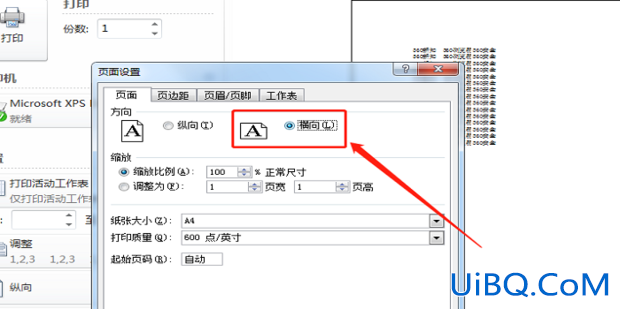
8、在点击“页边距”,把居中方式中的“水平”和“垂直”选项勾选。
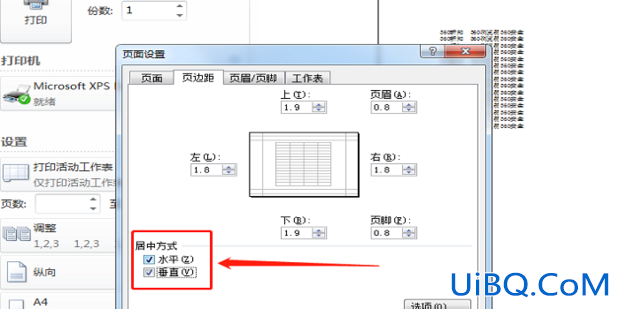
9、选择完之后点击“确定”按钮。
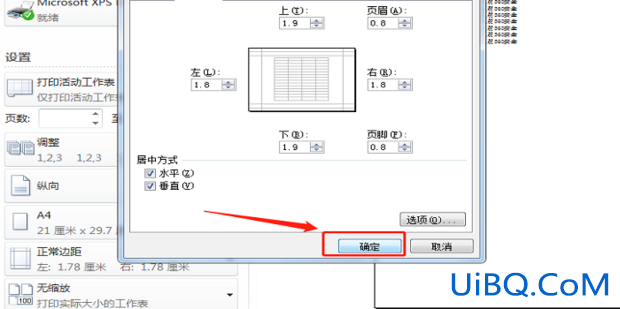
10、点击右下方的“显示边距”,调整所需要的边距位置。
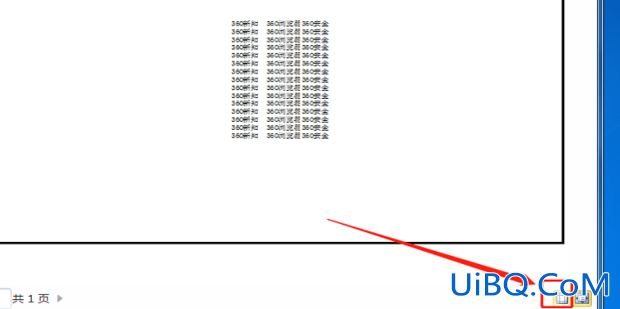
11、这样就可以完成在打印预览中调整页面了。
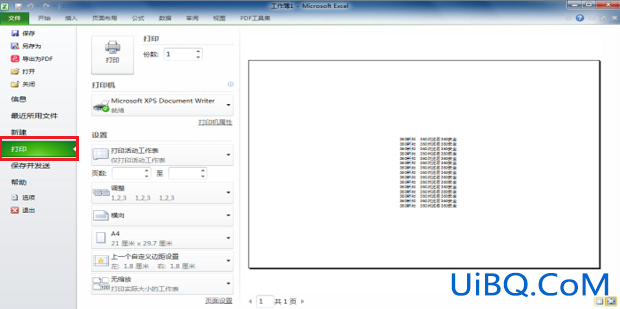
 加载中,请稍侯......
加载中,请稍侯......
精彩评论